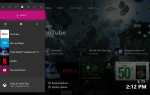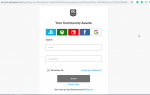Содержание
Одним из предустановленных приложений на PS Vita является веб-браузер. Хотя он не сильно отличается от просмотра веб-страниц на PSP, сам браузер был улучшен по сравнению с версией для PSP, что делает его более простым и удобным.
Прежде чем вы сможете подключиться к Интернету с помощью веб-браузера, вам сначала необходимо настроить PS Vita для доступа в Интернет. Для этого откройте настройки выбрав значок, который выглядит как набор инструментов. Выбрать Настройки Wi-Fi или же Настройки мобильной сети и настройте подключение оттуда (на модели только Wi-Fi вы сможете использовать только Wi-Fi, но на модели 3G вы можете использовать любую из них).
Начало в Интернете
После того, как вы установили и включили интернет-соединение, выберите браузер значок (синий с WWW в нем), чтобы открыть его LiveArea. Вы можете увидеть список веб-сайтов слева и баннеры веб-сайтов внизу справа (после того, как вы посетили несколько веб-сайтов, вы должны начать видеть элементы здесь). Вы можете использовать любой из них, чтобы открыть браузер и перейти непосредственно к указанному веб-сайту. Если вы их не видите или хотите перейти на другой веб-сайт, выберите Начало значок для запуска браузера.
Навигация в Интернете
Если вы знаете URL-адрес веб-сайта, который хотите посетить, выберите адресную строку в верхней части экрана (если вы ее не видите, попробуйте перевернуть экран вниз) и введите URL-адрес с помощью экранной клавиатуры. Если вы не знаете URL или хотите выполнить поиск по теме, выберите Поиск Значок — это тот, который выглядит как увеличительное стекло, четвертый вниз в правой колонке. Затем введите название веб-сайта или тему, которую вы ищете, так же, как вы делаете это с помощью веб-браузера вашего компьютера. Следующие ссылки аналогичны использованию браузера компьютера — просто нажмите на ссылку, по которой вы хотите перейти (но см. Ниже об использовании нескольких окон).
Использование нескольких окон
Приложение браузера не имеет вкладок, но вы можете открыть до 8 отдельных окон браузера одновременно. Есть два способа открыть новое окно. Если вы хотите открыть страницу, для которой вы знаете URL, или начать новый поиск в отдельном окне, нажмите Windows значок в правом столбце, третий сверху (он выглядит как сложенные квадраты, в верхнем из которых есть +). Затем выберите прямоугольник с помощью + в нем с экрана, который появляется.
Другой способ открыть новое окно — открыть ссылку на существующую страницу в новом окне. Нажмите и удерживайте ссылку, которую хотите открыть, в отдельном окне, пока не появится меню, затем выберите Открыть в новом окне. Для переключения между открытыми окнами выберите Windows значок, затем выберите окно, которое вы хотите просмотреть на появившемся экране. Вы можете закрыть окна отсюда, выбрав Икс в левом верхнем углу каждого значка окна, или вы можете закрыть окно, когда оно активно, выбрав Икс в верхней части экрана, справа от адресной строки.
Другие функции браузера
Чтобы добавить веб-страницу в закладки, нажмите Параметры значок (тот, что в правом нижнем углу с … на нем) и выберите Добавить закладку а потом Хорошо. Посетить ранее отмеченную страницу так же просто, как нажать на значок избранного (сердце в нижней части правого столбца) и выбрать соответствующую ссылку. Чтобы упорядочить закладки, нажмите значок «Избранное», а затем Параметры.
Вы также можете сохранить изображения с веб-страниц на карту памяти, нажав и удерживая изображение, пока не появится меню. Выбрать Сохранить изображение а потом Сохранить.
Естественно, с таким крошечным экраном вы должны иметь возможность увеличивать и уменьшать масштаб. Вы можете сделать это, раздвинув палец на экране, чтобы увеличить масштаб, и сведя пальцы вместе, чтобы уменьшить масштаб. Или вы можете дважды нажать на область, которую вы хотите увеличить. Дважды нажмите снова, чтобы уменьшить масштаб.
рамки
Хотя вы можете использовать веб-браузер во время игры или просмотра видео, отображение некоторых веб-материалов будет ограничено. Вероятно, это проблема памяти и мощности процессора. Поэтому, если вы планируете много просматривать, лучше сначала выйти из своей игры или видео. Если вы просто хотите быстро что-то найти, не прерывая то, что делаете, вы можете. Только не ожидайте, что сможете смотреть видео в Интернете, пока игра работает в фоновом режиме.